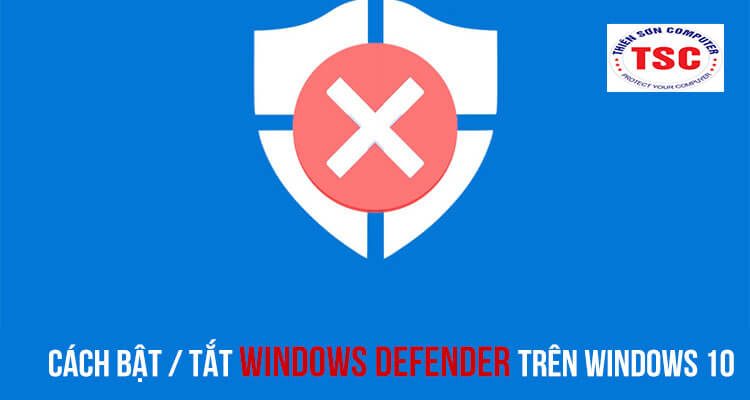TIN TỨC
CÁCH BẬT TẮT WINDOWS DEFENDER TRÊN WINDOWS 10
Windows Defender (ở phiên bản update mới là Windows Security) là ứng dụng diệt virus phối hợp sẵn trên Windows 10. Theo mặc định, Windows Defender sẽ tiến hành khởi chạy ở chính sách nền để bảo đảm an toàn cho máy tính xách tay. Vậy CÁCH BẬT TẮT WINDOWS DEFENDER TRÊN WINDOWS 10 ra làm sao hãy cùng sửa chữa máy tính thiensoncomputer.vn cùng khám phá nhé!
KHI NÀO CẦN BẬT/ TẮT WINDOWS DEFENDER
• Lúc nào nên tắt Windows Defender:
+ Thông số kỹ thuật máy bạn yếu, cần tắt để hoàn toàn có thể sử dụng tốt hơn.
+ Không muốn có ứng dụng chạy ngầm làm nặng máy.
+ Bạn thích cài ứng dụng diệt virus khác bên thứ ba.
• Khi nào nên bật Windows Defender:
+ Bạn rất thích đảm bảo máy tính trước những không may như virus, mã độc,…
+ Bạn không còn ứng dụng diệt virus nào khác để bảo đảm laptop của mình.
HƯỚNG DẪN TẮT/BẬT WINDOWS DEFENDER LÂU DÀI TRÊN WINDOWS 10
Hướng dẫn cách tắt, bật Windows Defender dài lâu dưới đây sử dụng ứng dụng Defender Control để triển khai.
– Ưu điểm:
+ Tắt trọn vẹn Windows Defender.
+ Máy sẽ nhẹ hơn khi sử dụng.
– Nhược điểm:
+ Nếu còn muốn bật Windows Defender lại phải bật bằng phần mềm, không thể bật bằng tay thủ công.
+ Không quét virus thủ công minh Windows Defender được nữa vì nó bị mất trọn vẹn trên máy vi tính.
Phương pháp thực hiện:
– Bước 1: Tải ứng dụng Defender Control theo link: https://www.sordum.org/downloads/?st-defender-control.
– Bước 2: Giải nén, tiếp đến mở thư mục vừa bung file tìm về file DefenderControl.exe để chạy chương trình.
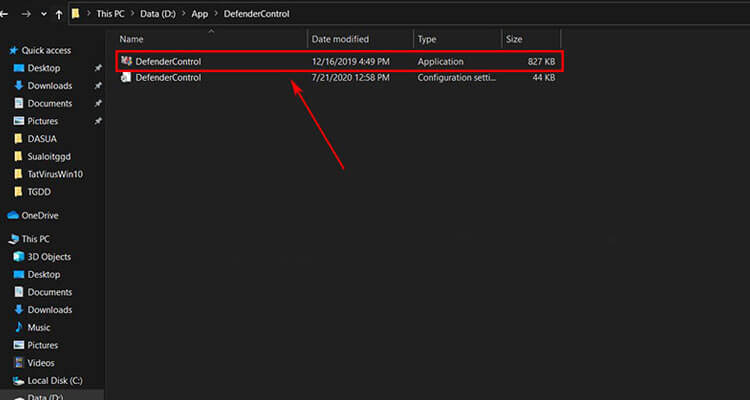
– Bước 3: Chọn Disable Windows Defender để tắt Windows Defender.
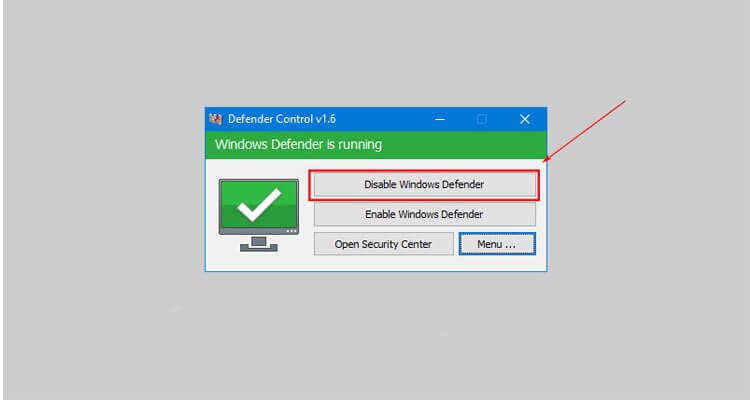
Kết quả là sau khi cài đặt thì Windows Defender, bạn sẽ không hề mở lại hoặc thực thi hoạt động nào trên đó nữa.
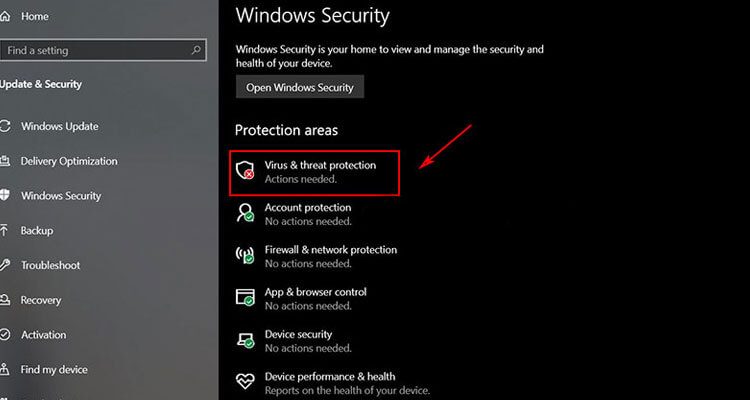
Nếu bạn thích mở lại Windows Defender, bạn chỉ việc chọn Enable Windows Defender ở bước 3.
Trên đây, Thiên Sơn Computer đã hướng dẫn cho bạn cách bật, tắt Windows Defender lâu dài hơn trên Windows 10. Mong muốn với những chia sẻ trên sẽ giúp ích được cho bạn!